3 अलग-अलग तरीकों का उपयोग करके Android पर स्थान साझा करना सीखें
यदि आपको कोई शानदार रेस्तरां मिले और आप चाहते हैं कि आपके मित्र भी उसे आज़माएँ, एंड्रॉइड पर स्थान कैसे साझा करें?
इस लेख में, हम Google Maps, Google Messages और WhatsApp का उपयोग करके Android पर स्थान साझा करने के लिए तीन आसान और अक्सर उपयोग किए जाने वाले तरीकों से परिचित कराएँगे। ये तीनों तरीके सभी ब्रांड के लिए उपयुक्त हैं: HTC, Google, Samsung, आदि।
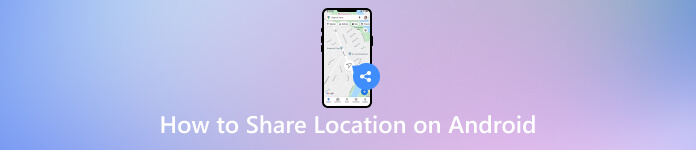
इस आलेख में:
विधि 1. Google मानचित्र का उपयोग करके स्थान साझा करें
गूगल मानचित्र Google द्वारा विकसित एक बहुमुखी मैपिंग और नेविगेशन ऐप है। इस संदर्भ में, उपयोगकर्ता अपने संपर्कों के साथ अपना लाइव स्थान साझा कर सकते हैं। इसके अलावा, आप इसका उपयोग iMessage पर स्थान साझा करने के लिए कर सकते हैं। ऐप विस्तृत मानचित्र, नेविगेशन और वास्तविक समय स्थान-साझाकरण सुविधाएँ प्रदान करता है, जो इसे स्थान-संबंधी कार्यों के लिए एक उपयोगी उपकरण बनाता है।
अगर आप भी जानना चाहते हैं कि Android से iPhone पर अपना स्थान कैसे साझा करें, तो नीचे दिए गए चरणों का पालन करें। ऐसा इसलिए है क्योंकि Google मैप iPhone पर भी चल सकता है, और आप Android और iPhone के बीच आसानी से स्थान साझा कर सकते हैं।
खोलें गूगल मानचित्र अपने फ़ोन पर ऐप खोलें और टैप करें प्रोफ़ाइल फोटो ऊपरी दाएँ कोने में.
थपथपाएं स्थान साझा करना सूची में।
नीले बटन पर टैप करें स्थान साझा करें बटन।
साझा करने की अवधि निर्धारित करें, संपर्क चुनें और उन्हें स्थान भेजें.
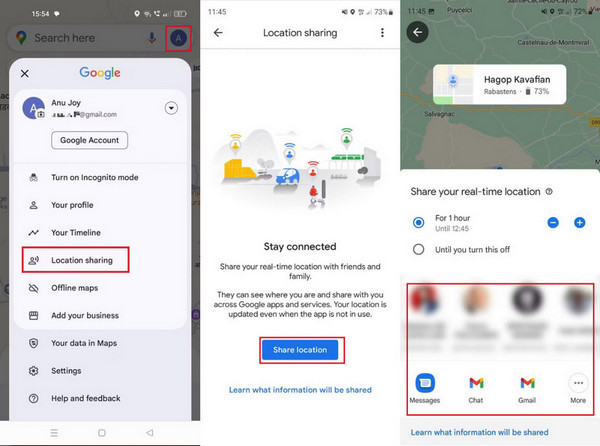
विधि 2. Google संदेश का उपयोग करके स्थान साझा करें
गूगल संदेश Google द्वारा Android डिवाइस के लिए डिज़ाइन किया गया एक मैसेजिंग ऐप है। पारंपरिक टेक्स्ट मैसेजिंग में इमेज, वीडियो और लोकेशन शेयर करने जैसी मल्टीमीडिया सुविधाएँ शामिल हैं। Google मैसेज में लोकेशन शेयरिंग सुविधा उपयोगकर्ताओं के लिए अपने मैसेजिंग वार्तालापों के माध्यम से सीधे संपर्कों को अपना वर्तमान स्थान भेजना सुविधाजनक बनाती है। मैसेजिंग ऐप का उपयोग करके Android पर लोकेशन भेजने का तरीका जानने के लिए नीचे दिए गए चरणों को पढ़ें और कॉपी करें।
अपने Android डिवाइस पर Google संदेश ऐप ढूंढें और उस संपर्क को चुनें या चैट खोलें जिसके साथ आप अपना स्थान साझा करना चाहते हैं।
की तलाश करें लगाव बटन पर टैप करें, विकल्प में से स्थान चुनें, संकेत मिलने पर स्थान सेवाएं सक्षम करें, और वह अवधि चुनें जिसके लिए आप अपना स्थान साझा करना चाहते हैं।
पुष्टि करें और चयनित संपर्क को अपना स्थान भेजें.
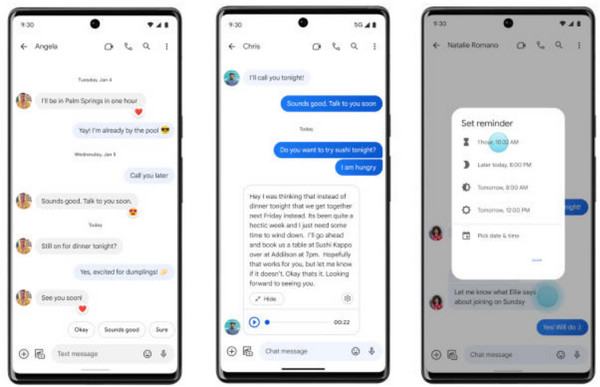
विधि 3. व्हाट्सएप के माध्यम से स्थान साझा करें
WhatsApp सबसे ज़्यादा इस्तेमाल किए जाने वाले चैटिंग ऐप में से एक है; आप इसके साथ लोकेशन भी शेयर कर सकते हैं। Google मैप्स की तरह, WhatsApp लोकेशन भेजने और रियल-टाइम लोकेशन शेयर करने का समर्थन करता है। इसके अलावा, यह एंड्रॉइड से आईफोन पर भी लोकेशन भेज सकता है क्योंकि यह दोनों सिस्टम के साथ संगत है।
इस विधि में, हम आपको बताएँगे कि Android पर स्थान कैसे साझा किया जाता है। बेशक, आप इसका उपयोग कर सकते हैं व्हाट्सएप आईफोन पर स्थान साझा करेगा, बहुत।
खोलें WhatsApp ऐप खोलें और उस वार्तालाप पर टैप करें जिसके साथ आप अपना स्थान साझा करना चाहते हैं.
नीचे क्लिप बटन टैप करें और चुनें जगह.
यहां, आप लाइव स्थान साझा कर सकते हैं, अपना वर्तमान स्थान भेज सकते हैं, या अपने निकट का स्थान भेज सकते हैं।
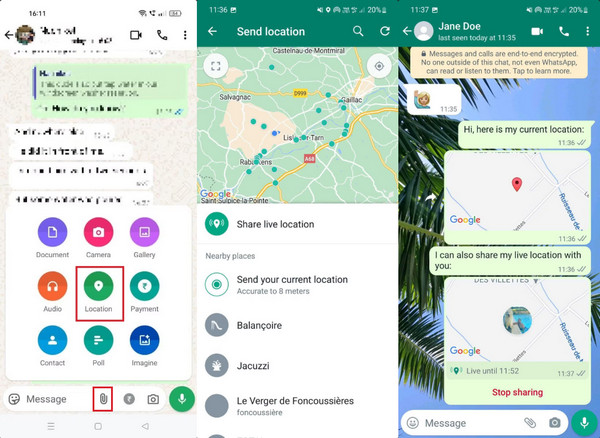
टिप्स: एंड्रॉइड का उपयोग करके किसी भी ऐप पर अपना स्थान फर्जी बनाएं
क्या आपने कभी अपने स्थान को धोखा देने के बारे में सोचा है? यह बहुत मजेदार होगा। imyPass iLocaGo इसमें आपकी मदद कर सकता है। यह आपके Android (iPhone भी समर्थित है) पर GPS स्थान को आसानी से संशोधित करने के लिए एक विश्वसनीय और उपयोगकर्ता के अनुकूल उपकरण साबित होता है। एप्लिकेशन की दक्षता और विश्वसनीयता उल्लेखनीय है, जो स्थान स्पूफिंग के लिए एक त्वरित और सटीक समाधान प्रदान करता है, चाहे गेमिंग एन्हांसमेंट के लिए हो या गोपनीयता सुरक्षा के लिए।

4,000,000+ डाउनलोड
Android 5 और उसके बाद के संस्करण चलाने वाले किसी भी Android डिवाइस पर नकली स्थान
वन-स्टॉप और मल्टी-स्टॉप मोड का समर्थन करें
अपने मार्ग की गति अनुकूलित करें
जॉयस्टिक पर अपने आंदोलन भू-आधारित खेल
अपने कंप्यूटर पर imyPass iLocaGo डाउनलोड और इंस्टॉल करके शुरू करें। आप नीचे मुफ़्त डाउनलोड पा सकते हैं। एक बार इंस्टॉलेशन पूरा हो जाने पर, अपने iPhone पर GPS स्थान परिवर्तन आरंभ करने के लिए टूल लॉन्च करें।
imyPass लॉन्च करने के बाद, क्लिक करें शुरू अपने iPhone के स्थान को बदलने या अनुकरण करने के लिए बटन दबाएँ। यह चरण आपके वर्चुअल स्थान को किसी अन्य गंतव्य पर सहजता से बदलने के लिए महत्वपूर्ण है। आपको लाइटनिंग केबल का उपयोग करके अपने iPhone को कंप्यूटर से कनेक्ट करने के लिए एक संकेत प्राप्त होगा। स्थान बदलने की प्रक्रिया को सुविधाजनक बनाने के लिए एक स्थिर कनेक्शन सुनिश्चित करें।

एक बार आपका iPhone कनेक्ट हो जाए, तो मुख्य इंटरफ़ेस के बाईं ओर मेनू पर जाएँ और चुनें स्थान संशोधित करेंयह विकल्प आपको अपनी प्राथमिकताओं के अनुसार नए स्थान को अनुकूलित करने की अनुमति देता है।

इस चरण में, आप कोई विशिष्ट पता दर्ज कर सकते हैं या मानचित्र पर किसी भी बिंदु पर क्लिक कर सकते हैं। यह अनुकूलन आपको वह गंतव्य चुनने में सक्षम बनाता है जिसे आप अनुकरण करना चाहते हैं। चयन करने के बाद, क्लिक करें ले जाएँ प्रारंभ करें चुने हुए गंतव्य पर तुरंत स्थानांतरित करने के लिए।

निष्कर्ष
क्या आप Android पर स्थान साझा कर सकते हैं?? इस गाइड में विस्तृत उपयोगकर्ता-अनुकूल विधियों की सरणी के लिए धन्यवाद, Android पर अपना स्थान साझा करना पहले कभी इतना सुलभ नहीं था। Google मैप्स की शक्तिशाली क्षमताओं का लाभ उठाने से लेकर Google संदेशों के माध्यम से साझा करने की सरलता तक, Android उपयोगकर्ता वास्तविक समय में मित्रों और परिवार के साथ सहजता से जुड़े रह सकते हैं। इसके अतिरिक्त, विश्वसनीय चैनलों के माध्यम से स्थान साझा करने का महत्व, विश्वसनीय संपर्क ऐप द्वारा उदाहरणित, आपात स्थिति के दौरान सुरक्षा की एक अतिरिक्त परत जोड़ता है।
गरम समाधान
-
जीपीएस स्थान
- निर्देशांक के साथ सर्वश्रेष्ठ पोकेमॉन गो स्थान
- Life360 पर अपना स्थान बंद करें
- टेलीग्राम पर अपना स्थान फर्जी बनाएं
- iSpoofer Pokemon Go की समीक्षा
- iPhone और Android पर वर्चुअल स्थान सेट करें
- पीजीशार्प ऐप की समीक्षा
- ग्रिंडर पर स्थान बदलें
- आईपी लोकेशन फाइंडर की समीक्षा
- मोबाइल लीजेंड्स स्थान बदलें
- टिकटॉक पर स्थान बदलें
-
आईओएस अनलॉक करें
-
आईओएस टिप्स
-
एंड्रॉयड अनलॉक करें

